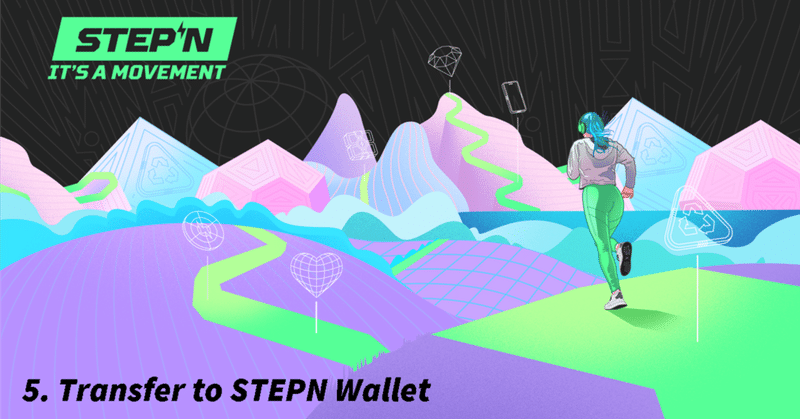
STEPNの始め方 完全ガイド ⑤STEPNウォレットへ送金
今回は「購入したSOLやGMTをSTEPNウォレットへ送金する」手順について解説していきます。
STEPN公式アンバサダーのバベです!
本記事では「STEPN(ステップンと読みます)の始め方」について、暗号資産(仮想通貨)初心者の方でも分かるよう、丁寧に画像や解説を交え書いています。
以下の流れの内、太字の箇所が今回の解説範囲です。
国内仮想通貨取引所を開設(審査でタイムロスしないために最初に実施)
↓
海外仮想通貨取引所を開設(審査でタイムロスしないために最初に実施)
↓
日本円を”国内取引所”へ入金
↓
日本円を仮想通貨XRP(リップルと呼びます)へ交換(XRPの購入)
↓
XRPを”海外取引所”へ送金
↓
XRPをステーブルコインへ交換(=XRPの売却)
↓
ステーブルコインを仮想通貨GMT(ジーエムティーと呼びます)とSOL(ソラナと呼びます)へ交換(=GMTとSOLの購入)
↓
STEPNアプリで作成したウォレットへSOLを送金
↓
STEPNアプリで作成したウォレットへGMTを送金
↓
STEPNアプリで作成したウォレットから、Spending(アプリのホーム画面)へGMTを送金
★今回の記事はここまで
1つ前の記事
・STEPNの始め方 完全ガイド ④BybitでSOLとGMTを購入
次の記事
・<リンクがここに載る予定です>
STEPNのウォレットへSOLとGMTを送金
それでは、ようやくSTEPNアプリのウォレットへ送金する準備が整いましたね!BybitからSTEPNアプリ内のウォレットへ送金をしていきましょう!
GMTの送金手順
(1)Bybitのホーム画面で「資産」をタップします。
(2)赤枠の「現物」をタップします。
(3)赤枠の「GMT」をタップします。
(4)赤枠の「出金」をタップします。
(5)この画面が表示されたら、送金先(=STEPNアプリ内ウォレット)のアドレスを入力する必要があるため、STEPNアプリの方へ画面を切り替えましょう。
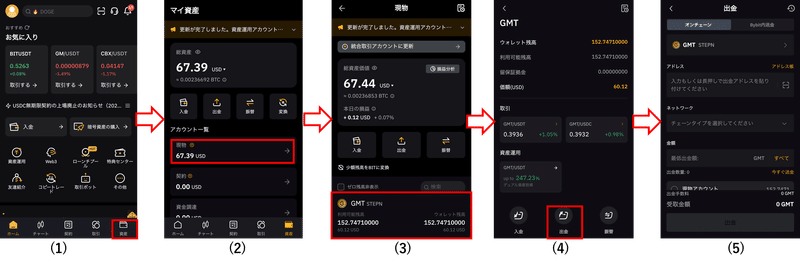
(6)STEPNアプリのホーム画面右上の「SOLANAマーク」をタップしましょう。
(7)赤枠の「Wallet」をタップしましょう。
(8)黒で塗りつぶしていますが、赤枠にウォレットアドレスが表示されています。赤枠をタップしましょう。
(9)そうすると、画像のように「Successfully Copied」とアドレスがコピーしたという表示が出ます。

(10)先ほどコピーしたアドレスを上の赤枠に張り付けましょう。
※貼り付け後誤って文字を消してしまうなど誤操作のないように!
※STEPNアプリ上では短縮表示されていますが、実際は44文字あります。
さらに、下の赤枠「ネットワーク」をタップしましょう。
(11)今回、SOLANAネットワークで送金するため「SOL」をタップしましょう。
(12)赤枠の「現物アカウント」をタップしましょう。
(13)初回は最低出金数量の「0.25GMT」を設定しテスト送金を行いましょう。入力が終わったら「出金」をタップしましょう。
(14)セキュリティの認証として以下を行いましょう。
・「コードを取得」で登録したメールアドレスに届いたコードを張り付け
・GoogleAuthenticatorで6桁の認証コードを張り付け
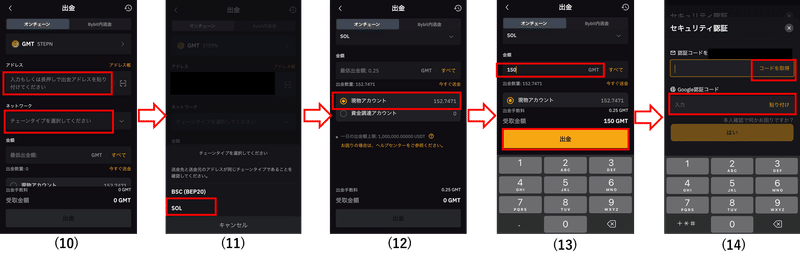
これで、数十秒~数分後に、STEPNアプリ内ウォレットへGMTが届きます。
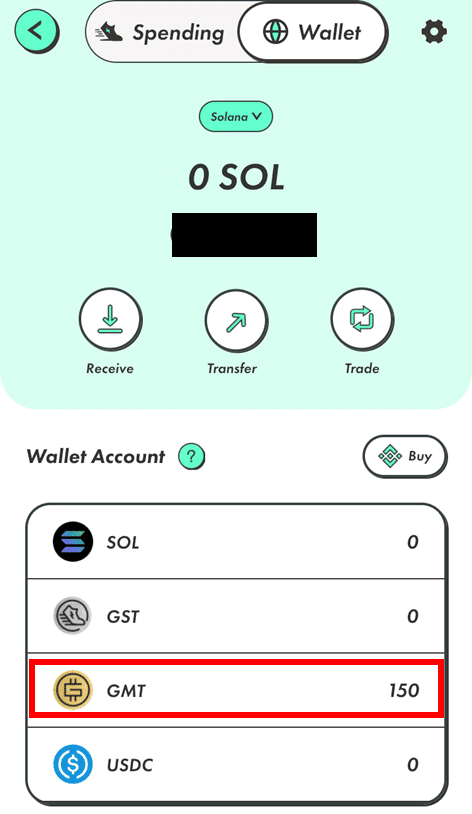
テスト送金が成功したら、同じ手順で残りのGMTを送金しましょう。
SOLの送金手順
続いて、SOLの送金です。Bybitの操作はGMTの時とほとんど同じのため、省略し、GMTの(9)でSTEPNウォレットアドレスをコピーした次の手順から始めます。なお、Bybitへ入力する送金先アドレスはGMTとSOLで同じです。
(10')赤枠のそれぞれを入力していきましょう。
アドレス:GMT送金の(9)の手順でコピーしたSTEPNアプリ内ウォレットアドレスを貼り付けます
ネットワーク:ここは自動で入力されると思いますが「SOL」になります。
金額:送付先のアドレスが同じなので、GMTOで送金が成功している場合、テスト送金は不要と思いますが、心配な方は最低数量を入力しましょう。
現物アカウント:資金調達アカウントを選択されているので「現物アカウント」をタップしましょう。
すべて設定したら「出金」をタップします。
(11')こちらもGMTと同じように、以下を行いましょう。
・「コードを取得」で登録したメールアドレスに届いたコードを張り付け
・GoogleAuthenticatorで6桁の認証コードを張り付け
(12')数十秒~数分後に、STEPNアプリ内ウォレットでSOLが表示されていれば完了です。

送金したけど届かない場合
送金したはずだけど、STEPNアプリ内ウォレットへ数字が反映されない!
そんな困った時に確認するポイントを記載しておきます。
Bybitの出金に関するメールが届いているかをチェック
Bybitで出金を行うと、Bybitで登録しているメールアドレス宛に「出金完了のメール」が届くはずです。こちらの内容を確認しましょう!
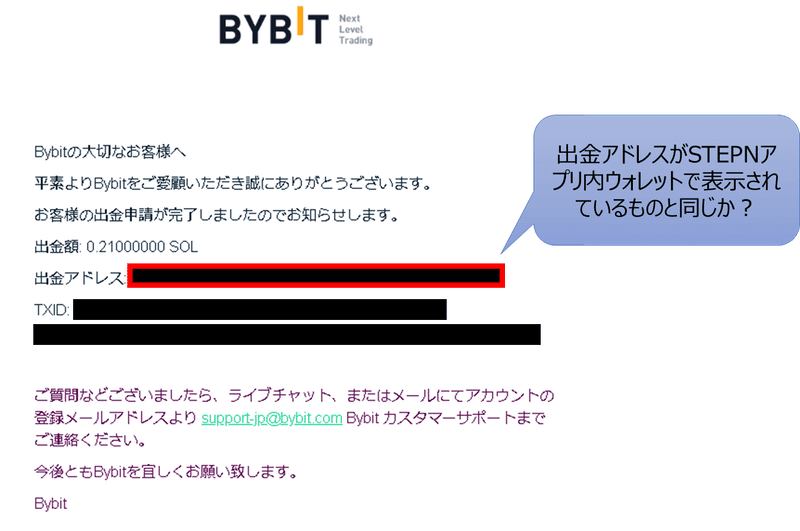
出金完了メールが届いていない場合、その前に届いている「出金リクエストの送信完了メール」をチェックしましょう。

いずれのメールが届いていない場合、何らかの原因で出金が遅延している可能性があります。Bybitアプリで出金状況を確認しましょう。
Bybitの出金履歴はあるかチェック
以下の流れで確認しましょう。
Bybitアプリのホーム画面から「資産」をタップ
次に、「現物」をタップ
右上の「ノートにタイマーが付いたようなマーク」をタップ
「入金」をタップ
「出金」をタップしましょう。
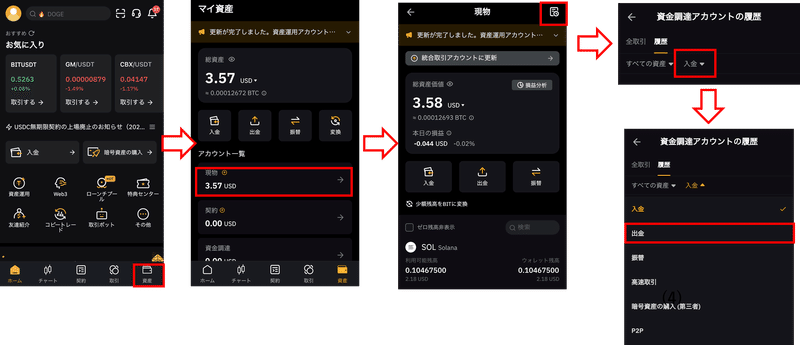
出金履歴が以下のように表示されます。こちらで自身の処理が「出金完了」となっていない場合(恐らく「処理中」といった表示だと思います)、ステータスに応じて時間を空けてみるなど対処を検討しましょう。
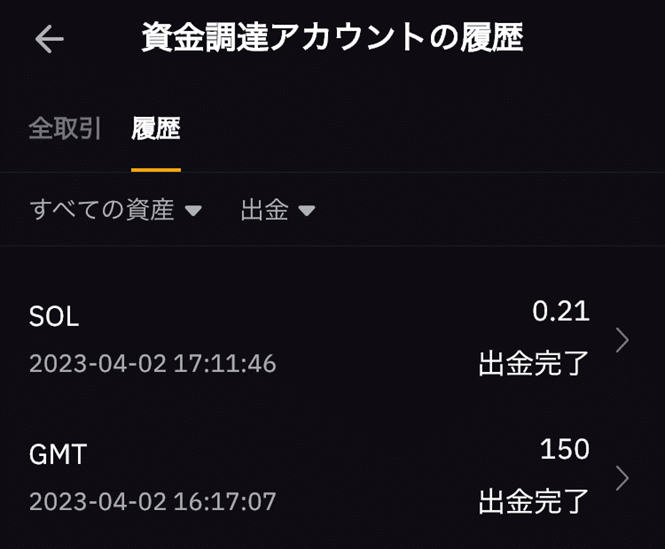
また、こちらに出金処理の表示がない場合、そもそも出金が実行できていないかもしれません。送金した通貨の残高や、ご自身が行った手順を再度確認しましょう。
SOLANAネットワークが停止や遅延していないかチェック
ブロックチェーン自体が障害や混雑によって停止、または遅延していることがあります。(SOLANAチェーンはたまに止まってしまいます…)
こういったチェーン上の障害や混雑が発生していた場合、待つしかありません。ユーザでは対処のしようがないため、解決するまで待ちましょう。状況によっては数時間で解決する場合もありますし、場合によっては数日かかる場合もあります。また、復旧しても実行してしまった送金の処理に、ひどいときには復旧後1週間以上かかる場合もあります。
また、障害や復旧状況については、以下のSolana Statusというサイトで確認可能です。
以下は、SOLANAチェーンが正常に稼働している「グリーン」表示です。

一方、以下はSOLANAチェーンで障害が発生しているときの表示です。

これ以外にも「オレンジ」の表示もあります。
このように「レッド」や「オレンジ」の表示が出ている場合、SOLANAチェーンで障害発生や不安定な状況であるということが分かります。そういった際は、グリーンになるまで送金は控えましょう。
このあたり、チェーンの障害時の動きについても、次の記事の「大事なポイントその6:チェーンの違いとチェーン上のトラブル」の章をチェックしてみてください。図を用いて解説しています。

Bybitのサポートへ連絡
上記でも解決できない場合、Bybitのサポートへ連絡しましょう。
先ほど、出金メールに記載のあった「support@bybit.com」へメールをするか、ライブチャットサービスへ問い合わせを行いましょう。ライブチャットの方がリアルタイムに状況を確認できるので、対処が早いと思われます。
Bybitホーム画面右上の「ヘッドホンアイコン」をタップすることで、ライブチャットサービスへアクセスできます。

メールの場合は、
・登録のメールアドレス
・出金処理を行った日時、通貨の種類、数量、チェーンの種類
・現在どういった状況で、何をサポートに解決してもらいたいか
を記載して送付するとよいでしょう。
また、これ以外にSolscanというサービスを利用して、ブロックチェーンの送信履歴をチェックする方法もありますが、初心者には難易度が高いため、ここでは割愛します。
Spending(アプリのホーム画面)へ送金
さて、最後の手順です!
STEPNアプリ内ウォレットから、STEPNアプリのSpendingへ送金を行いましょう。
1.STEPNアプリ内ウォレットを開き、赤枠の「Transfer」をタップしましょう。
2.Transferが2種類表示されます。左側の「To Spending」をタップしましょう。To Spendingなので”Spendingへ”という意味合いになります。
3.送付する通貨を選択します。赤枠の「SOL」をタップしましょう。
4.今回、スニーカーNFTを購入するためには"GMT"をSpendingへ送金する必要があります。ですので、「GMT」をタップしましょう。
5.送金する数量を入力し、「CONFIRM TRANSFER」をタップしましょう。不安な方は、取引所の送金と同じく、少ない枚数で送金してみましょう。(0.1枚程度なら大丈夫ですが少なすぎるとエラーが出るので注意しましょう。)
6.送金の確認画面が表示されます。内容を確認したら「CONFIRM」をタップしましょう。黒で塗りつぶしている箇所はSTEPNのアカウントで使用しているメールアドレスが表示されます。見ていただくとわかりますが、Fee(手数料)として、ここで”SOL"が少量必要となるため、ウォレットにSOLが入っていないとSpendingへ送金を実行してもエラーとなってしまいます。
7.数十秒~数分待つと、アプリホーム画面の右上に送金した数字が反映されればSpendingへの送金は完了です。
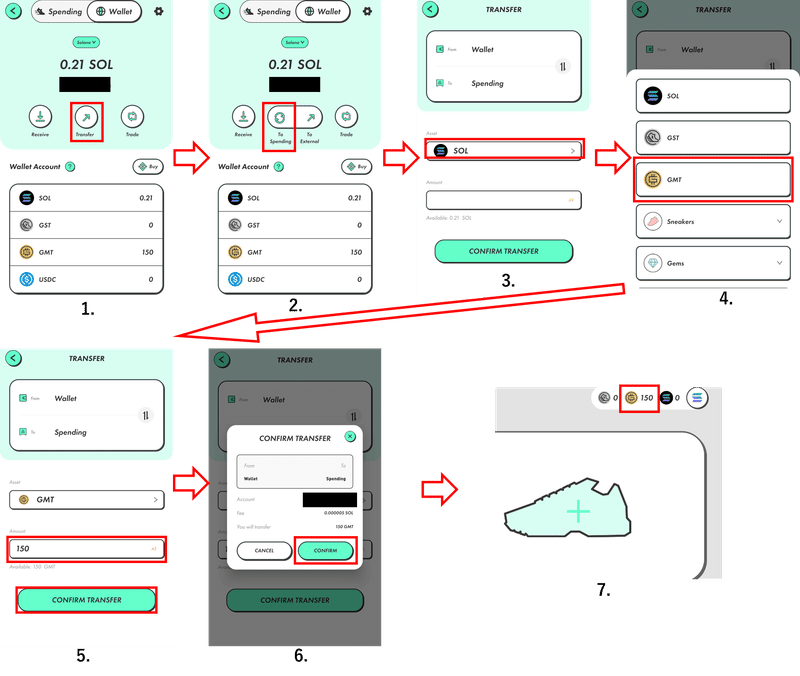
ここまで長かったですが、ようやくSpendingへ着金し、スニーカーNFTを購入することができますね!
記事もだいぶ長くなってしまったので、一旦ここまでとし、スニーカーNFTの買い方、選び方、アプリの基本的なこと等は、別の記事で解説をしたいと思います。
【おまけ】B国やE国への入国方法
BNB(ビーエヌビーと呼びます)チェーン(=B国)やETH(イーサと呼びます)チェーン(=E国)でもSTEPNはプレイすることができます。Spendingでは完全に分割されているため、それぞれの対応するウォレットへ送金する必要があります。
本記事では、初心者向けのため、SOLチェーンを主に解説しましたが、B国やE国でもスニーカーNFTを購入したい!という方向けにウォレットまでの入金の流れを簡単に解説しておきます。
ちなみに、S国<B国<E国の順でリスクが上がります。ユーザ数が少なく価格変動が大きい可能性があるためです。その分、うまく立ち回れば利益も大きいかもしれませんが、損する可能性も大きいです。
この記事が気に入ったらサポートをしてみませんか?
